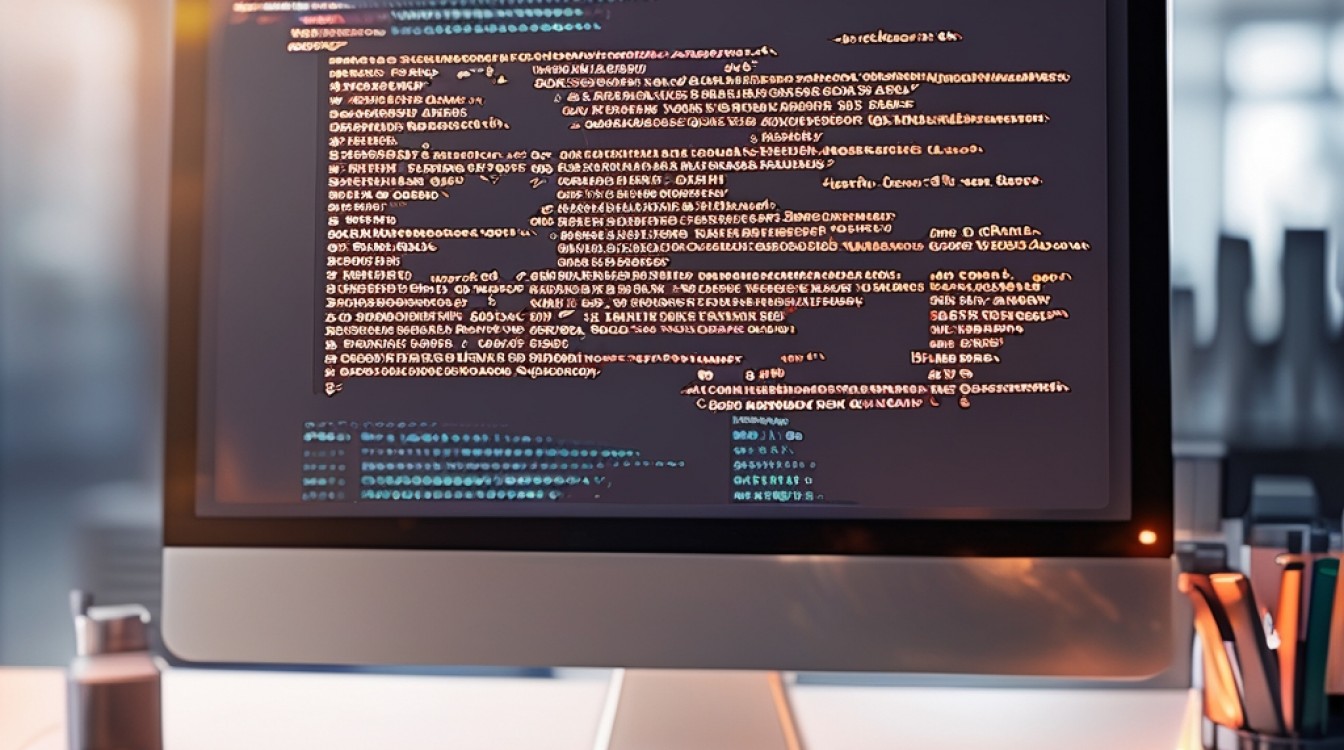Linux 同步文件夹
在Linux系统中,rsync是一种功能强大且广泛使用的文件同步工具,它能够在本地和远程系统之间实现高效、快速的文件传输和同步,支持断点续传和快速安全的文件上传下载,本文将详细介绍如何使用rsync命令进行文件和文件夹的同步操作。
安装 rsync
大多数Linux系统默认安装了rsync,但如果你的系统没有安装,可以使用以下命令进行安装:
Debian/Ubuntu系统:
sudo apt-get install rsync
Red Hat/CentOS系统:
sudo yum install rsync
rsync的基本用法
rsync命令的基本格式如下:
rsync [选项] 源文件或目录 目标位置
SOURCE指定源文件或目录,DESTINATION指定目标路径,可以是本地路径或远程主机路径。
常用参数及其功能
以下是rsync命令的一些常用参数及其功能:
-a:归档模式,以递归方式传输文件,并保持文件属性(权限、时间戳等)。
-v:详细模式,输出传输过程中的详细信息。
-r:递归传输,用于同步目录及其子目录。
-z:压缩传输,减少数据传输量,加快传输速度。
--delete:删除目标中不存在于源的文件,保持目标与源的一致性。
--exclude:排除指定文件或目录,不进行同步。
--progress:显示传输过程中的进度信息。
-e:指定远程shell连接命令(例如SSH)。
实际使用示例
从本地上传文件到服务器
将本地目录/tmp/同步到远程主机remote_host的/home/目录,使用SSH连接,并压缩传输以加快速度。
rsync -avz -e ssh /tmp/ user@remote_host:/home/
从服务器下载文件到本地
将远程主机remote_host上的/home目录同步到本地目录/tmp/mydata,使用SSH连接。
rsync -avz -e ssh user@remote_host:/home/ /tmp/mydata
本地文件夹同步
将本地目录/path/to/source同步到/path/to/destination,保持权限和时间戳,并显示传输过程中的详细信息。
rsync -avz /path/to/source/ /path/to/destination/
删除目标多余文件
同步时,删除目标目录中不存在于源目录的文件。
rsync -avz --delete /path/to/source/ /path/to/destination/
排除特定文件和目录
同步时排除/path/to/source/logs和/path/to/source/temp目录,不进行传输。
rsync -avz --exclude 'logs/*' --exclude 'temp/*' /path/to/source/ /path/to/destination/
注意事项
1、文件路径:rsync的源文件或目录和目标位置的路径可以是相对路径或绝对路径,如果是相对路径,路径是相对于当前目录的,需要注意当前目录的位置。
2、SSH连接:如果使用SSH连接远程主机,需要确保远程主机已经安装了SSH服务,并且用户名和密码正确,可以使用SSH密钥认证,避免输入密码。
3、备份安全:备份是数据安全的重要保障,需要注意备份的安全性,可以设置备份目录的权限和文件所有权,避免未授权访问。
4、大文件传输:对于大文件的传输,可以使用--progress选项显示传输进度,避免传输时间过长。
rsync是一种非常实用的文件同步和备份工具,支持本地和远程同步,支持增量备份,速度快,资源占用少,使用简单方便,需要注意文件路径、SSH连接、备份安全和大文件传输等问题,可以根据具体需求,选择不同的选项进行设置。